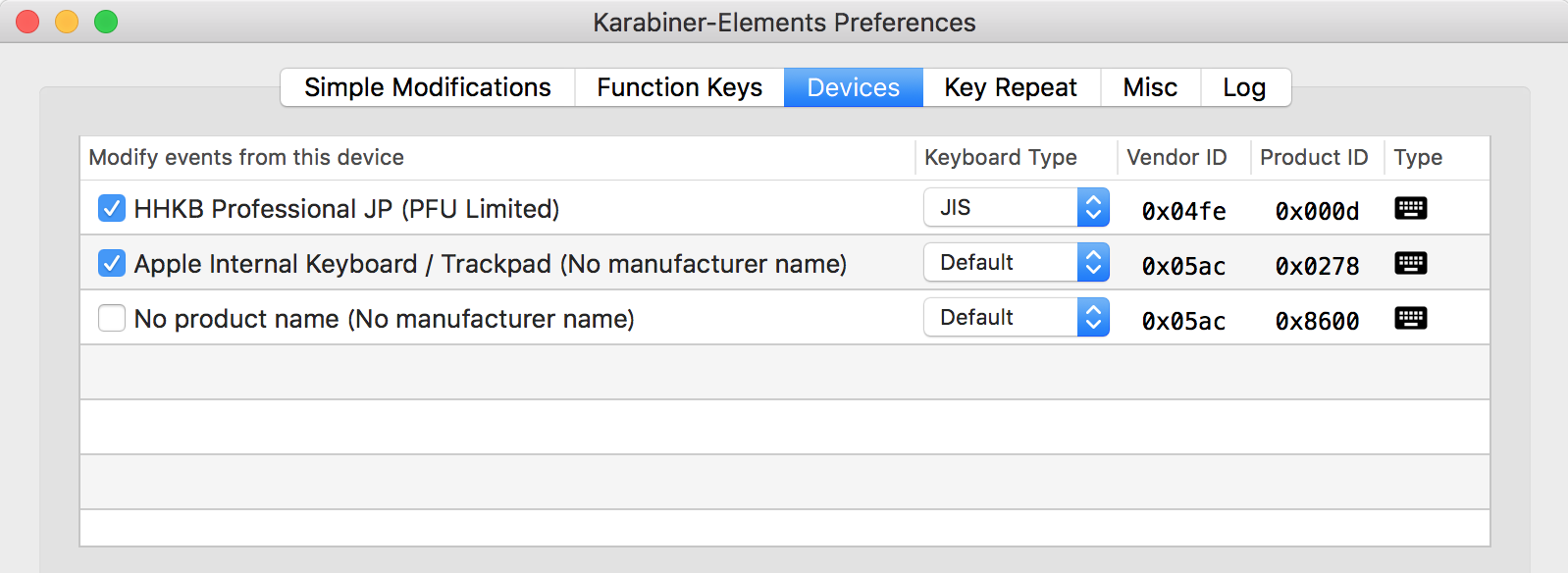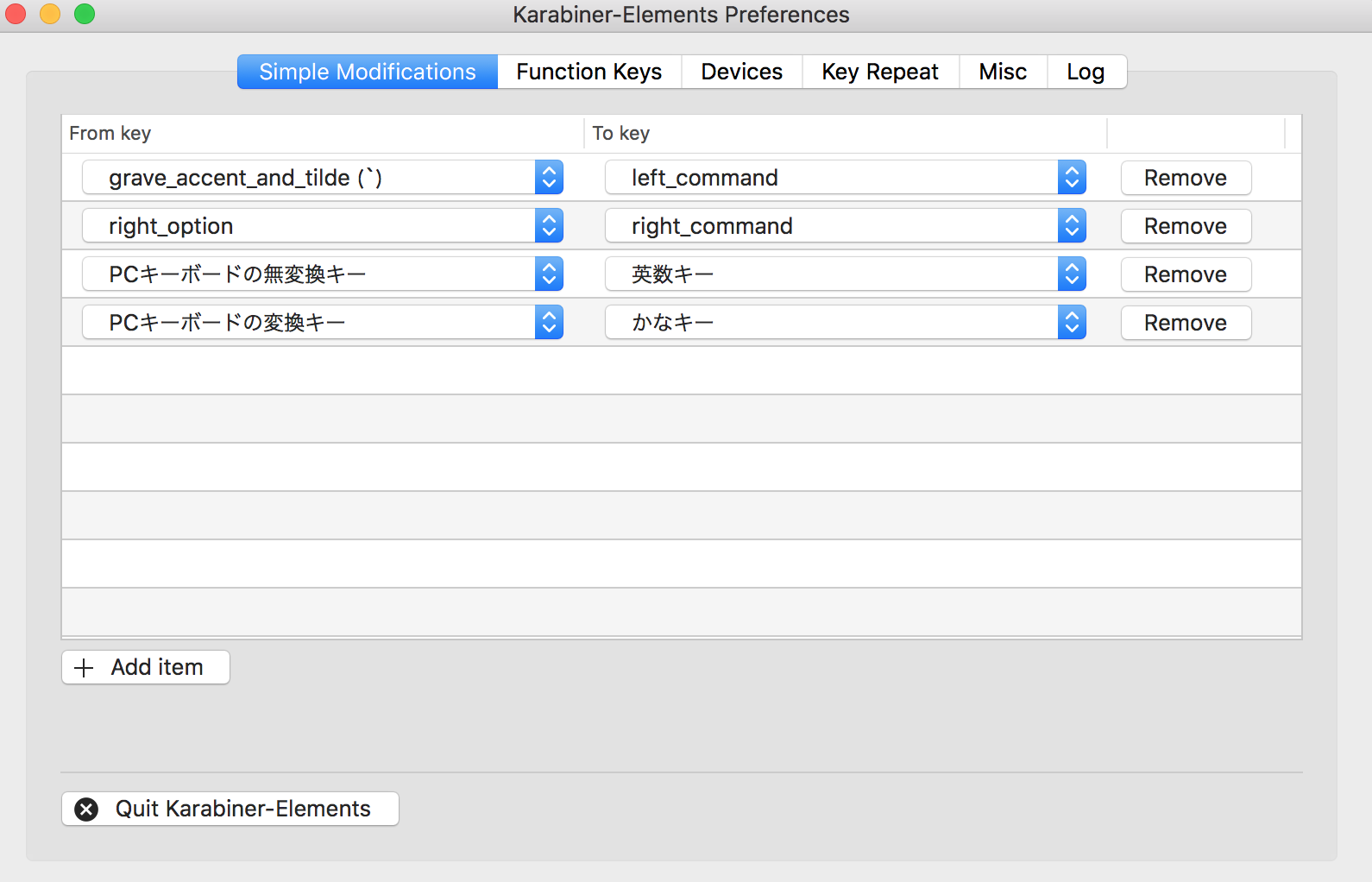MacBook Proを新型に買い替え、強制的にmacOS Sierraになってしまった。
Sierraでは従来のKarabinerが対応していないため、Karabiner-Elementsを用いる。
HHKB Professional JPは公式ドライバでも十分利用できるが、CapsLockの置き換えや音量調整等の位置替えを行いたいため、Karabinerを用いてキーの入れ替えを行う。
あくまでも、自分用の設定メモであるため、設定が合うとは限らない。
環境
・macOS Sierra 10.12.1
・Karabiner-Elements ver : 0.90.67
・HHKB Professional JP(キーボード)
設定内容
HHKB Professional JPはJIS配列であるため、Keyboard TypeをDefaultからJISに変更した。
変更しないと、USキーボードとして認識されてしまう。
自分のキー置き換えは今まで使っていた通りにした。
具体的には、
・JIS配列のまま
・スペースキーの左のキーで英数、右のキーでかな
・音量調整等はKarabinerのデフォルトのまま(例:Fn+F10でミュート)
・CapsLockをCommandに置き換え
・右OptionをCommandに置き換え
という設定とした。
HHKBキー(キーボードの左下にある)は、公式ドライバであればCapsLockとして機能する。
しかし、Karabiner-Elementsを入れた後はCapsLockではなく、グレイヴ・アクセントが入力されることが分かった。
よって、grave_accent_and_tilde(`)をCommandキーに置き換えた。
他の変更は、画像の通りである。
以上の設定により、MacBook Pro本体のキーボードのような配列に変更できた。
設定は個人によって使いやすさが変わるため、参考程度ということで。
2016.12.6追記
Mac本体のキーボードがJISのとき、DevicesでApple Internal Keyboard〜のKeyboard TypeをJISに変更しないとUSキーボードとして認識されてしまう。